Nøkkelpunkter
- Finn skjermoppløsningen til telefonen din ved å søke etter telefonmodellen din pluss «skjermoppløsning».
- Bruk DALL-E for å designe et bakgrunnsbilde. Hvis du ikke har tilgang til månedlige gratis kreditter, kan du bruke Microsoft Bing Image Creator for å få tilgang til den nyeste versjonen av DALL-E.
- Bruk DALL-Es «Outpainting»-funksjon for å forlenge det genererte bildet slik at det passer til skjermdimensjonene til telefonen din. Legg til rammer og eksperimenter med tekstprompter for å skape en sømløs forlengelse av originalbildet.
- Last ned bildet og endre størrelse på det ved behov ved bruk av et bilderedigeringsprogram.
- Overfør bildet til telefonen din ved hjelp av metoder som AirDrop for Apple-brukere, eller e-post for Windows-brukere.
DALL-E er blant de mest avanserte AI-bildegeneratorene som finnes, og vi har oppdaget at det er et utmerket verktøy for å designe unike og fantasifulle bakgrunnsbilder som er tilpasset telefonen din. I denne veiledningen viser vi deg hvordan du gjør det.
1. Bestem skjermoppløsningen
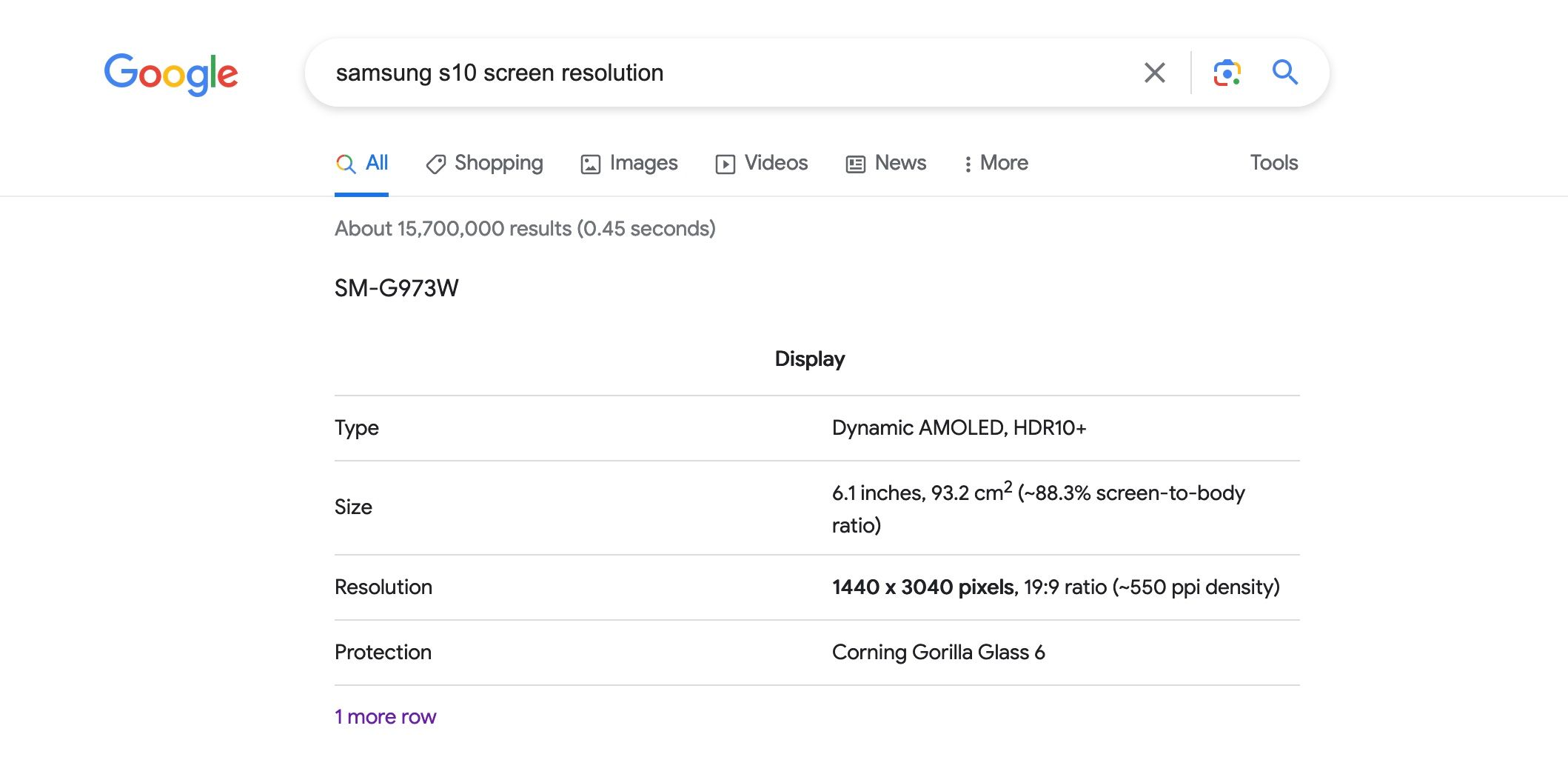
Begynn med å finne ut de eksakte dimensjonene på skjermen din; vi bruker disse målene til å lage en bakgrunn som passer perfekt. Dette er spesielt viktig hvis du har en sammenleggbar telefon, en flip-telefon, eller en telefon med en uvanlig stor skjerm.
Den enkleste måten å gjøre dette på er å skrive inn «*telefonmodell* + skjermoppløsning» i Google eller en annen søkemotor. For min Samsung S10 ble skjermoppløsningen angitt som 1440 x 3040 piksler.
Husk dette tallet, da du trenger det senere i prosessen.
2. Generer et bilde med DALL-E
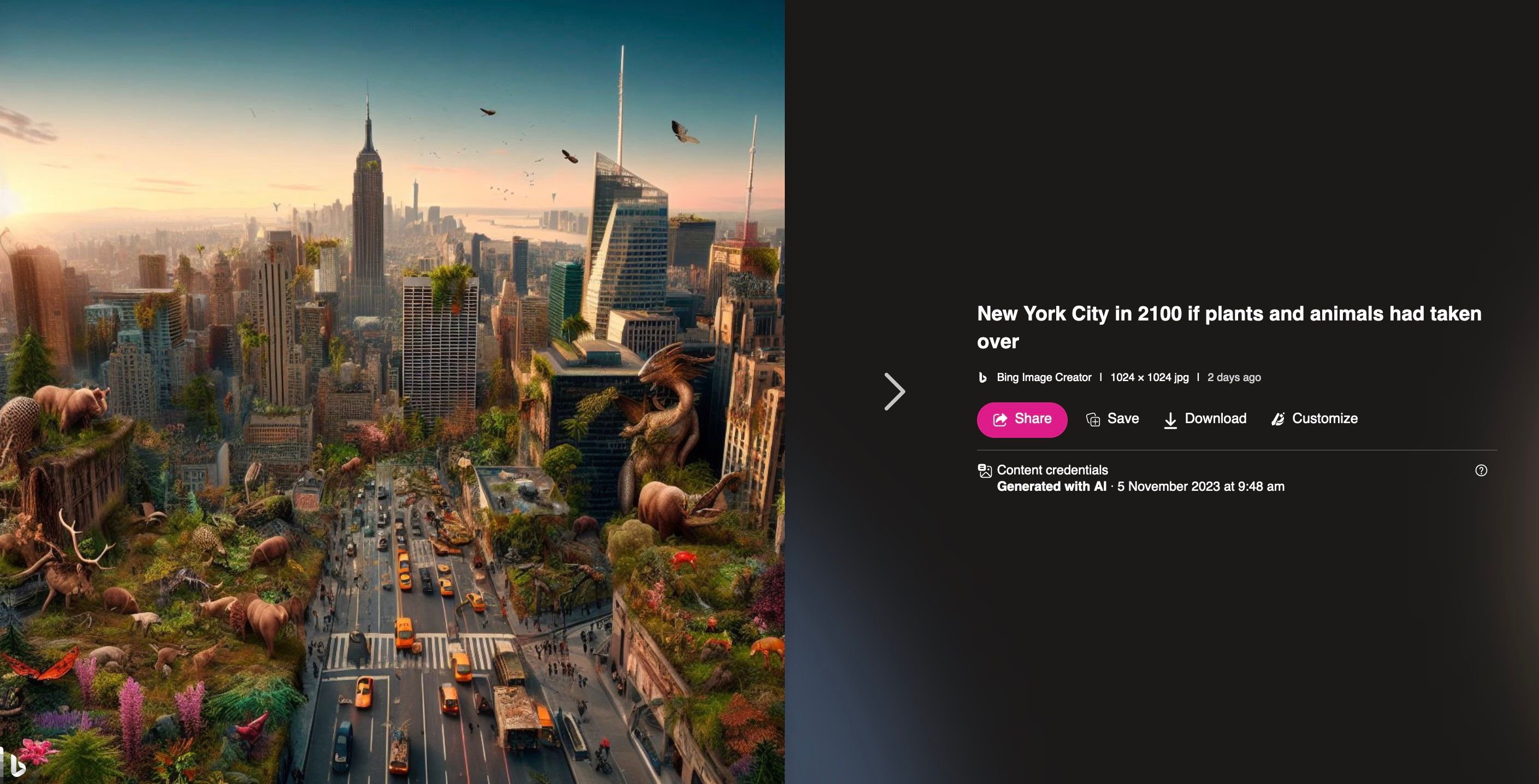
Nå kommer den kreative delen. Besøk DALL-E nettstedet og begynn å lage et tapetdesign.
Hvis du nylig begynte å bruke OpenAI, har du kanskje ikke lenger gratis månedlige kreditter, men du kan fortsatt bruke DALL-E kostnadsfritt gjennom Microsofts Bing Image Creator. Faktisk får du tilgang til den siste modellen av DALL-E ved hjelp av denne metoden.
Er du usikker på hvor du skal begynne? Ta en titt på noen av våre ideer for AI-kunst. Ferrofluid, arkitektoniske tolkninger og surrealistisk digital kunst er noen av våre favoritter å utforske.
Hvis dette er første gang du bruker en AI-generator, kan du sjekke ut vår veiledning i bruk av DALL-E 2.
3. Utvid bildet med «Outpainting»
Når du har funnet noe du liker, klikker du på bildet, og deretter på «Rediger» for å åpne redigeringsvinduet. Vi bruker DALL-Es «Outpainting»-funksjon for å justere bildet nærmere de riktige dimensjonene for telefonskjermen.
Som standard produserer DALL-E et firkantet bilde med 1024 x 1024 piksler. Du kan sammenligne dette med oppløsningen på telefonskjermen for å se hvor mye du må forlenge bildet.
I mitt tilfelle er skjermoppløsningen 1440 x 3040 piksler (Samsung S10). Det er omtrent tre ganger så høyt som det opprinnelige kvadratiske bildet. Bredden må også utvides med omtrent en tredjedel.
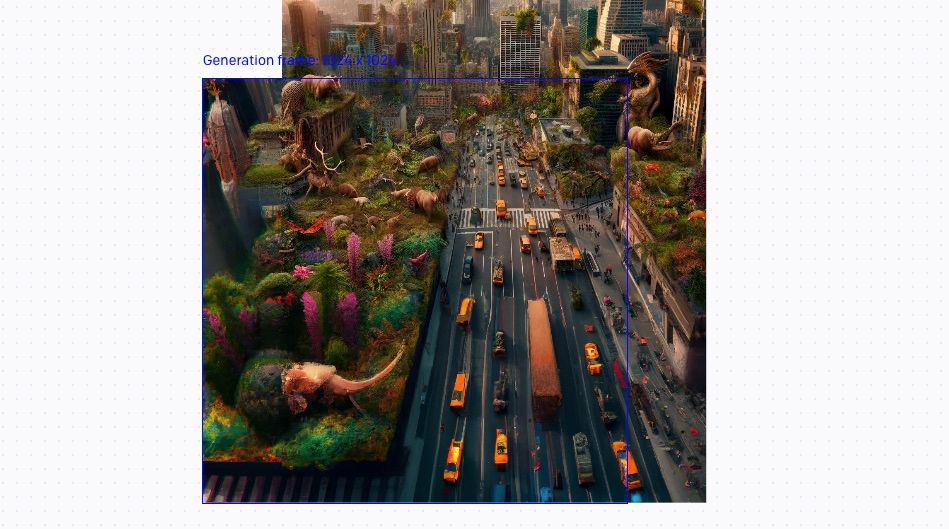
Du kan begynne med å trykke «F» på tastaturet for å legge til en ny genereringsramme. Plasser deretter boksen slik at den bare overlapper den øverste kanten av bildet, og klikk for å feste den.
Etter det vises en tekstboks der du kan redigere tekstprompen. Prøv i første omgang å la ledeteksten være lik, slik at det nye bildet ser ut som en fortsettelse av originalen. Hvis du vil eksperimentere, kan du fjerne eller legge til ord for å endre det som genereres i neste ramme.
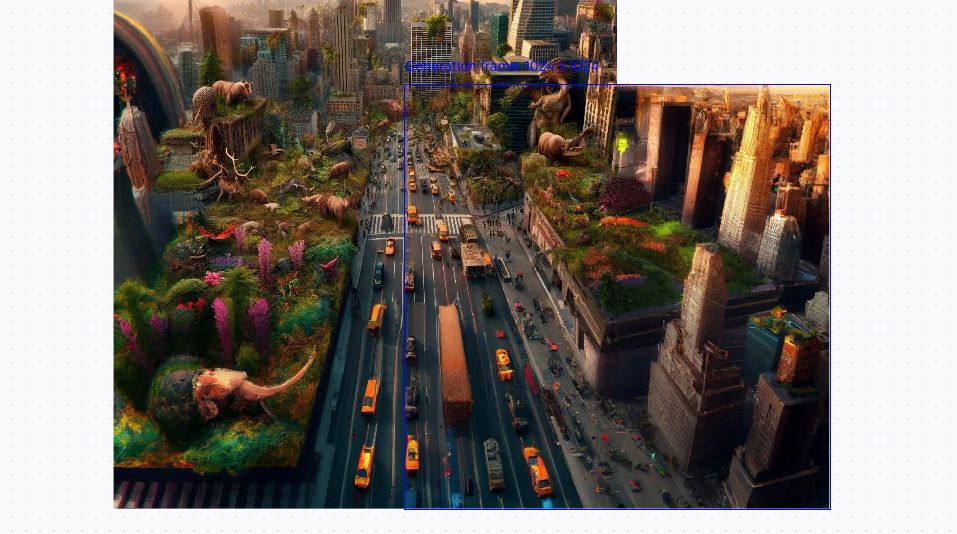
Når du er klar, trykker du på «Generer» og venter på resultatene. Du får fire ulike alternativer. Glem ikke å bla gjennom alternativene med pilene under bildet. Bekreft valget ditt ved å klikke «Aksepter».
Vi la til to rammer over originalen, og fylte deretter ut sidene ved å legge til rammer som overlappet siden av bildet. Prøv å komme så nærme telefonens dimensjoner som mulig.
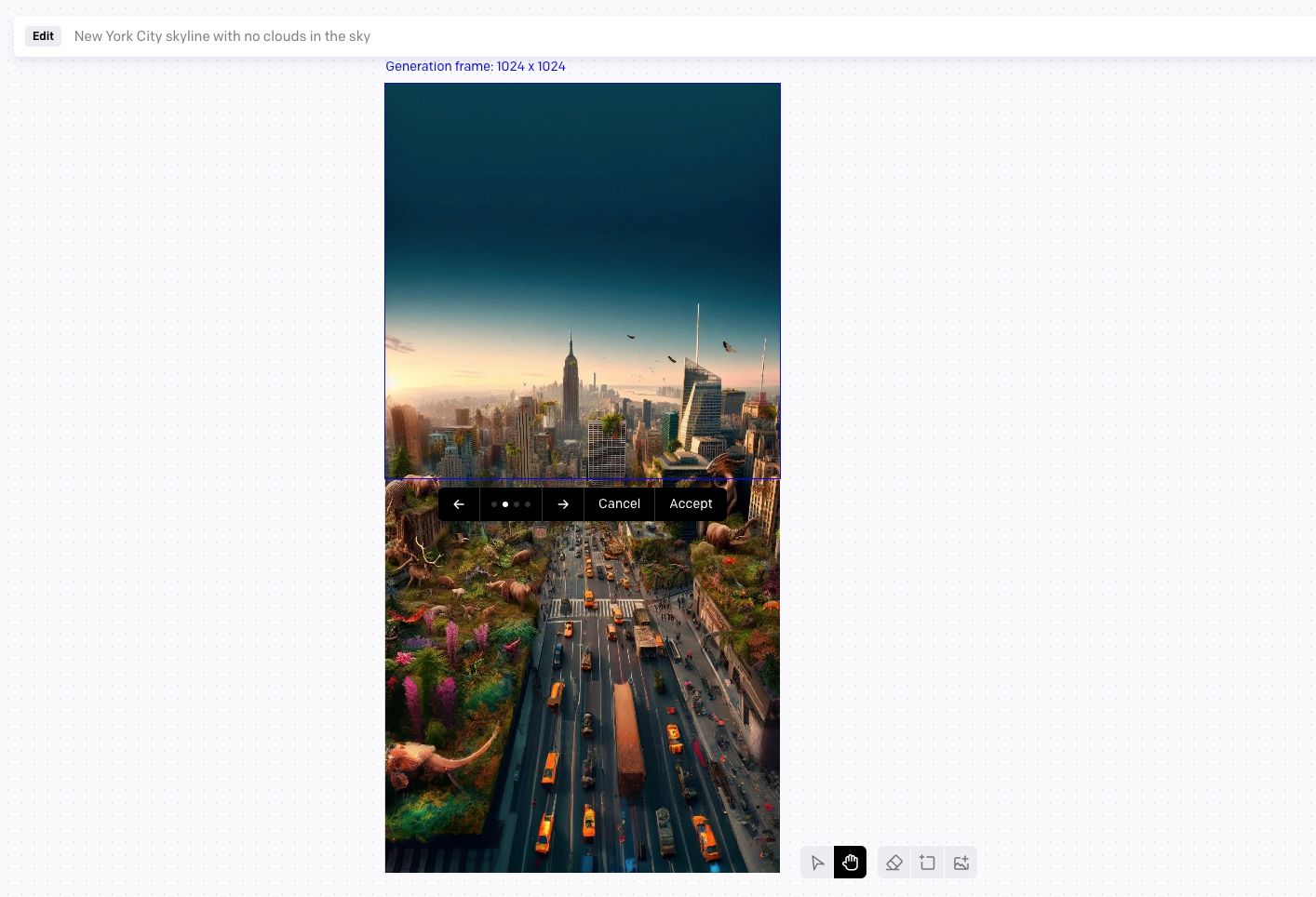
4. Last ned og endre størrelse på bildet
Når du er fornøyd, trykker du på nedlastingsknappen over «Generer»-knappen. Den er lett å overse, men ser ut som en pil som peker nedover.
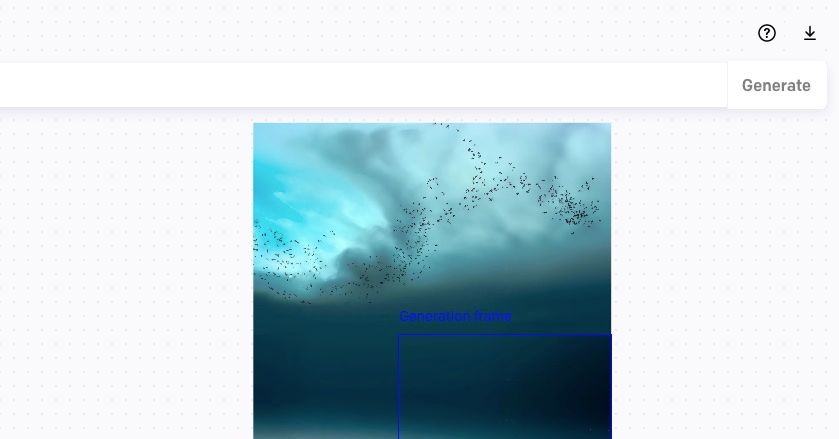
Du kan stoppe her og gå til neste trinn om du ønsker. Hvis du derimot ønsker å forsikre deg om at bildestørrelsen er korrekt, åpner du filen i et bilderedigeringsprogram, for eksempel Forhåndsvisning på MacOS. Det finnes også flere måter å endre størrelse på et bilde i Windows. Bruk eventuelt verktøyet for å endre størrelse og beskjære for å justere bildet slik at det passer bedre til telefonskjermen.
5. Sett bildet som bakgrunnsbilde
Det eneste som gjenstår er å overføre bildet fra datamaskinen til telefonen.
Hvis du er Apple-bruker i begge ender, er en rask metode å slå på Bluetooth og bruke AirDrop. For Windows-brukere er det flere alternativer for å overføre filer fra PC til Android.
En universell løsning er å sende filene på e-post til deg selv og åpne dem på telefonen. Meldingstjenester fungerer også, men siden de ofte komprimerer filstørrelsen, er det ikke et optimalt alternativ for bildekvalitet.
Her er det endelige resultatet.
Lag dine egne bakgrunnsbilder med DALL-E
Prøv DALL-E og start designprosessen for et unikt bakgrunnsbilde til telefonen din. Det innebygde redigeringsverktøyet lar deg utvide bildet for å tilpasse det til forskjellige størrelser, noe som er nyttig for å skreddersy designet til akkurat din enhet.
Selvfølgelig er det ikke bare telefonbakgrunner du kan lage. Du kan bruke de samme verktøyene for å skape større landskaper hvis du ønsker å designe bakgrunnsbilder for skrivebordet eller nettbrettet. Bare husk å holde et øye med kredittene dine, da de fort kan forsvinne.